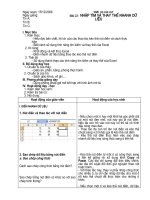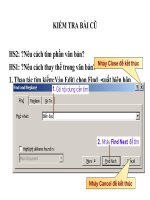Tìm kiếm và thay thế 1
Bạn đang xem bản rút gọn của tài liệu. Xem và tải ngay bản đầy đủ của tài liệu tại đây (835.05 KB, 16 trang )
KIỂM TRA BÀI CŨ
HS2: ?Nêu cách tìm phần văn bản?
HS1: ?Nêu cách thay thế trong văn bản?
1. Thao tác tìm kiếm:Vào Edit\ chọn Find xuất hiện hộp
thoại:
Nháy Cancel để kết thúc
Nháy Close để kết thúc
2. Thao tác thay thế: Vào Edit\ chọn Replace\ xuất hiện hộp
thoại:
Nháy Replace để thay thế (từng từ)
toàn bộ
Em thích văn bản nào hơn? 1 hay 2?
Em thích văn bản nào hơn? 1 hay 2?
1. Chèn hình ảnh vào văn bản
Hình ảnh minh hoạ thường được dùng trong văn bản
và làm cho nội dung của văn bản trực quan, sinh động
hơn.
Bài 20. THÊM HÌNH ẢNH ĐỂ MINH HOẠ
1. Chèn hình ảnh vào văn bản
Hình ảnh minh hoạ thường được dùng trong văn bản và làm
cho nội dung của văn bản trực quan, sinh động hơn.
Hình ảnh thường được vẽ hay tạo ra từ trước bằng phần mềm đồ
họa và được lưu dưới dạng các tệp hình ảnh (tệp đồ họa)
Để chèn hình ảnh vào văn bản, thực hiện theo các bước sau:
1. Đưa con trỏ soạn thảo vào vị trí cần chèn hình ảnh.
2. Chọn lệnh Insert Picture From File. Hộp thoại Insert
Picture (Chèn hình ảnh) xuất hiện.
3. Nháy chọn tệp đồ họa cần chèn và nháy Insert.
Có thể chèn nhiều loại hình ảnh khác nhau vào bất kì vị trí
nào trong văn bản.
Bài 20. THÊM HÌNH ẢNH ĐỂ MINH HOẠ
1. Chèn hình ảnh vào văn bản
Bài 20. THÊM HÌNH ẢNH ĐỂ MINH HOẠ
Bài 20. THÊM HÌNH ẢNH ĐỂ MINH HOẠ
1. Chèn hình ảnh vào văn bản
Có thể thực hiện sao chép,
xóa hay di chuyển các hình
ảnh trong văn bản được
không? Nếu được thì bằng
cách nào?
Hình ảnh cũng là một đối tượng của văn bản,
nên ta cũng có thể sao chép, xoá hình ảnh hay di
chuyển tới vị trí khác trong văn bản bằng các nút
lệnh Copy , Cut , Paste
Bài 20. THÊM HÌNH ẢNH ĐỂ MINH HOẠ
2. Thay đổi bố trí hình ảnh trên trang văn bản
a. Trên dòng văn bản
Hình ảnh được xem như là một kí tự đặc biệt và
được chèn ngay tại vị trí con trỏ soạn thảo.
b. Trên nền văn bản
Hình ảnh nằm trên nền văn bản và độc lập với văn
bản. Hình ảnh được xem như một hình chữ nhật và
văn bản bao quanh hình chữ nhật đó.
Bài 20. THÊM HÌNH ẢNH ĐỂ MINH HOẠ
2. Thay đổi bố trí hình ảnh trên trang văn bản
Sau khi chọn kiểu bố trí, ta có thể di chuyển đối tượng đồ hoạ trên trang
bằng thao tác kéo thả chuột.
Bài 20. THÊM HÌNH ẢNH ĐỂ MINH HOẠ
Bài 20. THÊM HÌNH ẢNH ĐỂ MINH HOẠ.
2. Thay đổi bố trí hình ảnh trên trang văn bản:
CỦNG CỐ
Ghi nhớ : SGK_trang 102
•
Có thể chèn các hình ảnh vào trong văn bản để minh
họa nội dung bằng lệnh Insert Picture…
•
Các hình ảnh được chèn có thể nằm trên dòng như
là một kí tự đặc biệt hoặc nằm trên nền văn bản.
Trả lời câu hỏi:
? Nêu các bước chèn hình ảnh vào văn bản?
1. Đưa con trỏ soạn thảo vào vị trí cần chèn hình ảnh.
2. Chọn Insert\ chọn Picture| chọn From File… xuất
hiện hộp thoại Insert Picture
3. Chọn tệp đồ họa cần thiết và nhấn Insert.
VỀ NHÀ
-
Chuẩn bị trước một bài thơ, hoặc một bài văn để
giờ sau làm bài thực hành 8.
-
Ghi nhớ các thao tác thực hiện.
-
Trả lời các câu hỏi SGK_trang 102
2. Thay đổi bố trí hình ảnh trên trang văn bản
Bài 20. THÊM HÌNH ẢNH ĐỂ MINH HOẠ
Kết thúc!